4 menit
Ketika kamu memiliki lebih dari satu website didalam cpanel, mungkin kamu memerlukan versi PHP yang berbeda pada setiap website sehingga perlu menggunakan versi PHP tertentu di folder yang berbeda. Tapi bagaimana jika folder yang sudah kamu buat berada didalam public_html?
Tentunya versi PHP akan mengikuti versi PHP yang diterapkan pada domain utama pada hosting (kecuali untuk subdomain dan addon domain yang bisa diubah versinya dari halaman MultiPHP Manager).
Jika kamu ingin melakukan ini, maka kamu bisa mengikuti tutorial berikut untuk menggunakan versi PHP tertentu di folder cpanel.
1. Periksa Versi PHP yang Digunakan
Langkah pertama yang perlu kamu lakukan adalah memeriksa versi PHP yang digunakan pada foldermu. Kamu bisa membuat file php, misalnya info.php dan menambahkan kode berikut ini untuk memeriksa versi php
<?php
phpinfo();
?>Setelah menambahkan file tersebut, maka kamu bisa mencoba akses halaman info.php pada websitemu, misalnya wpgan.com/info.php maka hasilnya akan seperti ini
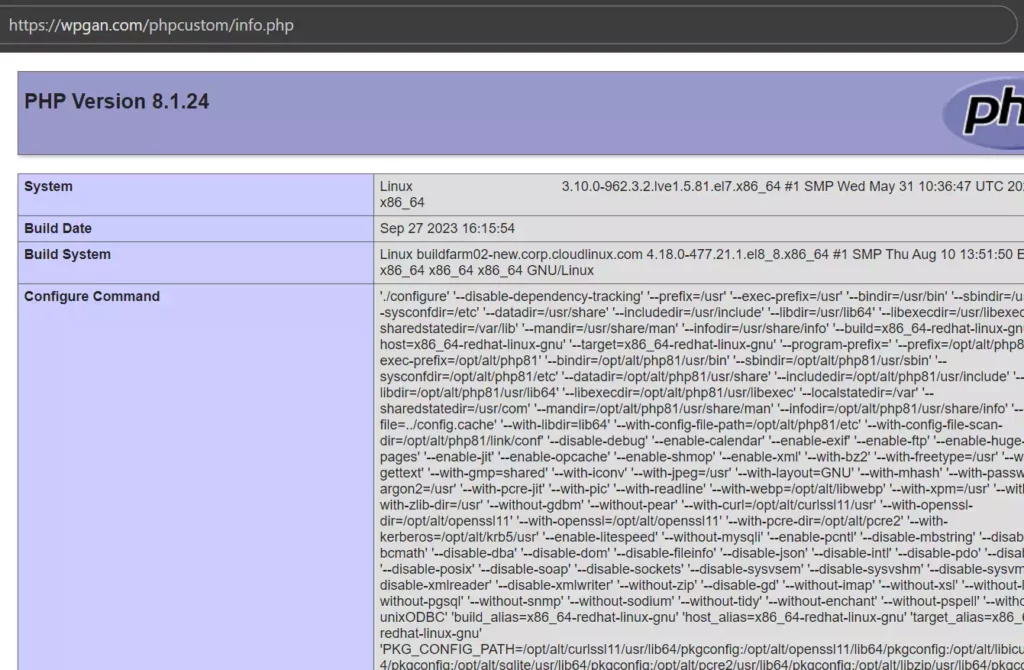
Selanjutnya, untuk contoh disini kita akan menggunakan folder /phpcustom/ untuk menggunakan versi PHP yang berbeda, maka kamu bisa membuat file yang sama didalam folder /phpcustom/ untuk memeriksa versi PHP.
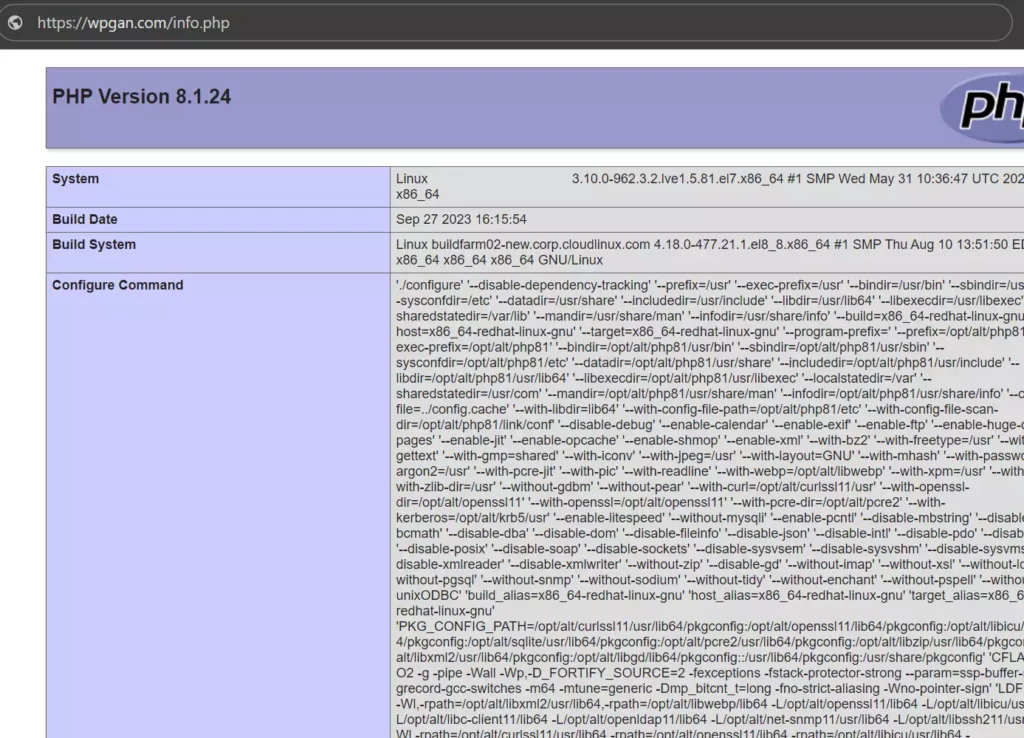
Dari hasil diatas, tentu saja foldernya akan menggunakan versi PHP yang sama yaitu versi 8.1, maka dari itu disini kita akan membuat folder /phpcustom/ menggunakan versi php 7.4 misalnya
2. Buat File .htaccess
Supaya bisa menggunakan versi PHP yang berbeda, maka kamu perlu membuat file .htaccess didalam folder yang akan kamu gunakan (apabila didalamnya belum ada file .htaccess).
Untuk menambahkan file .htaccess, maka kamu bisa klik pada + File yang ada didalam File Manager cpanel, kemudian pada nama file isikan dengan .htaccess (pastikan ada titik diawal)
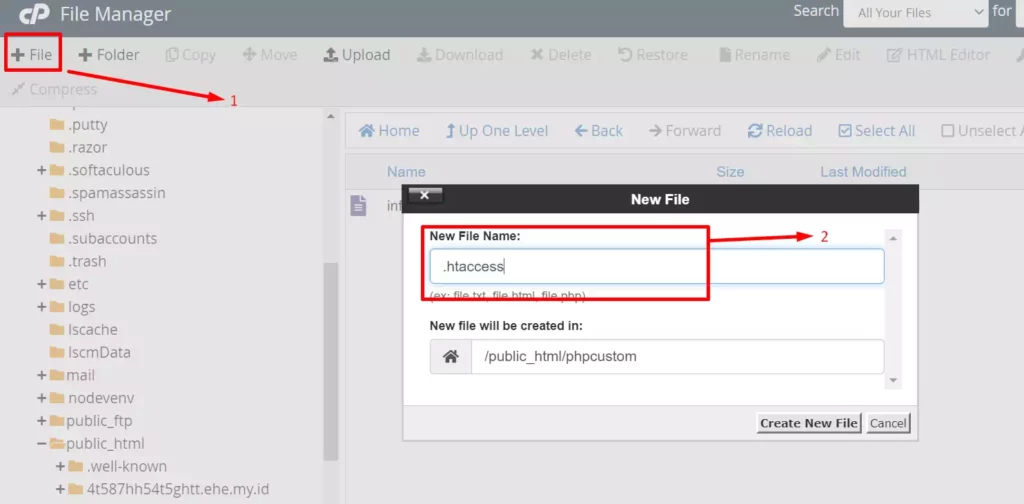
3. Tambahkan PHP Handler
Pada langkah ini merupakan langkah terpenting untuk mengubah versi PHP pada folder yang kamu gunakan.
Pertama, yang perlu kamu lakukan adalah mengedit file .htaccess yang sudah kamu buat dengan cara klik kanan pada file .htaccess, kemudian pilih opsi edit
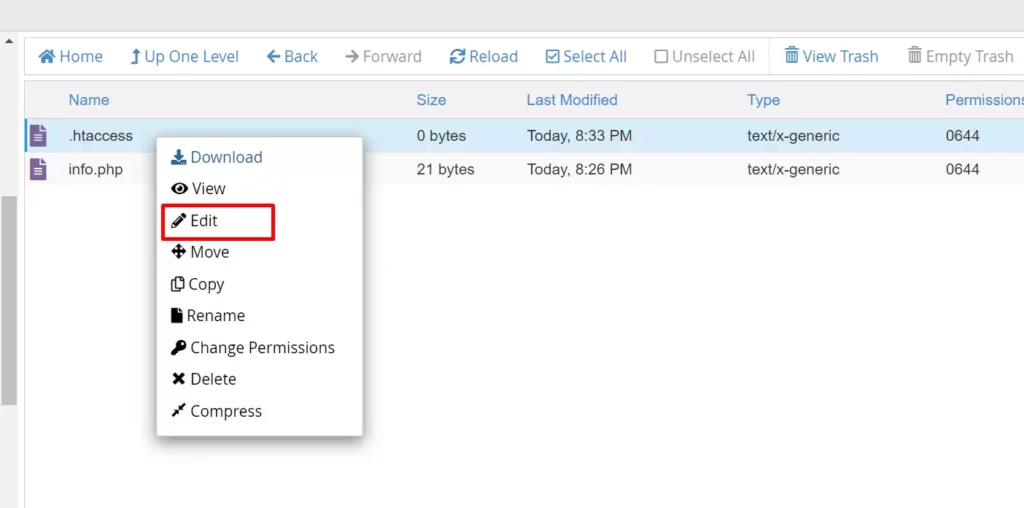
Didalam file .htaccess, tambahkan handler untuk menentukan versi PHP. Karena disini kita akan menggunakan PHP 7.4, maka kode yang perlu ditambahkan seperti ini
<IfModule mime_module>
AddHandler application/x-httpd-ea-php74 .php .php7 .phtml
</IfModule>Simpan kode tersebut dan pastikan kamu melakukan penulisan yang sesuai. Apabila ingin mengubah dengan versi yang lain, misalnya PHP 5.6, maka kamu bisa mengubah x-httpd-ea-php74 menjadi x-httpd-ea-php56 atau x-httpd-alt-php56 serta mengubah php7 menjadi php5

4. Periksa Versi PHP
Karena sekarang kamu sudah menyesuaikan handler pada folder /phpcustom/, maka selanjutnya kamu bisa memeriksa kembali halaman pengecekan versi PHP dan membandingkannya dengan versi PHP pada domain utama, maka hasilnya akan menjadi seperti ini
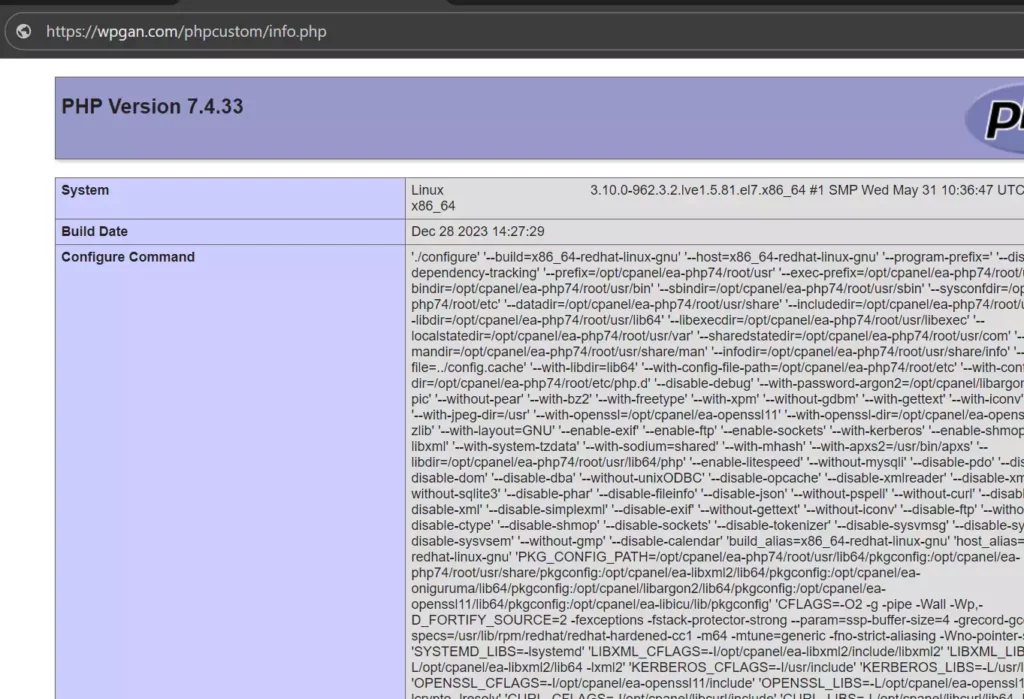
Dan ketika kamu memeriksa pada halaman atau folder utama, maka versi PHP yang digunakan tidak berubah
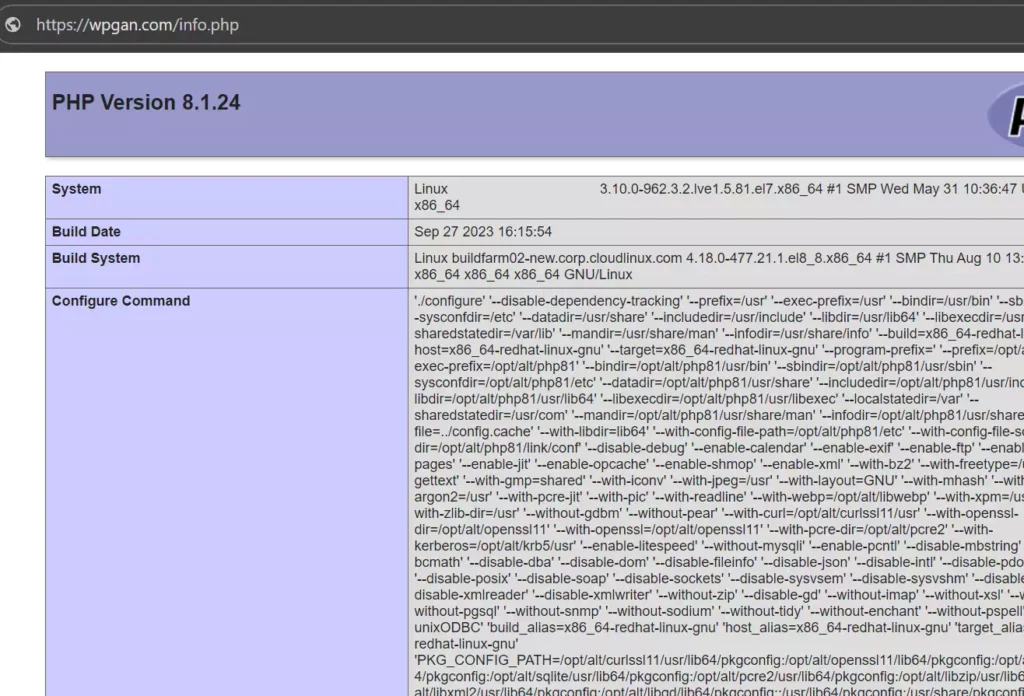
Itulah cara mudah untuk menggunakan versi PHP tertentu di folder cpanel. Apabila kamu ingin menggunakan versi PHP yang berbeda, dan bingung cara mengubah handlernya, maka kamu bisa menyalin salah satu handler berikut
5. Daftar Handler PHP
Daftar handler berikut merupakan handler PHP yang sering digunakan saja seperti PHP 5.6, 7.2, 7.3, 7.4, dan seterusnya, serta menggunakan versi EA, bukan ALT
PHP 5.6
<IfModule mime_module>
AddHandler application/x-httpd-ea-php56 .php .php5 .phtml
</IfModule>PHP 7.2
<IfModule mime_module>
AddHandler application/x-httpd-ea-php72 .php .php7 .phtml
</IfModule>PHP 7.3
<IfModule mime_module>
AddHandler application/x-httpd-ea-php73 .php .php7 .phtml
</IfModule>PHP 7.4
<IfModule mime_module>
AddHandler application/x-httpd-ea-php74 .php .php7 .phtml
</IfModule>PHP 8.0
<IfModule mime_module>
AddHandler application/x-httpd-ea-php80 .php .php8 .phtml
</IfModule>PHP 8.1
<IfModule mime_module>
AddHandler application/x-httpd-ea-php81 .php .php8 .phtml
</IfModule>PHP 8.2
<IfModule mime_module>
AddHandler application/x-httpd-ea-php82 .php .php8 .phtml
</IfModule>PHP 8.3
<IfModule mime_module>
AddHandler application/x-httpd-ea-php83 .php .php8 .phtml
</IfModule>Terima kasih telah berkunjung ke WPGan.com dan membaca Cara Menggunakan Versi PHP Tertentu di Folder cPanel. Dapatkan saldo $100 di Vultr gratis untuk uji coba VPS dari [Halaman Ini]